在电脑使用过程中,有时我们需要重新安装操作系统以提高性能或解决问题。本文将详细介绍如何使用UEFI固态硬盘重装Win10系统,并提供一些注意事项。

1.准备工作:备份重要数据
在开始重装系统之前,我们应该首先备份重要的数据,以防意外丢失。可以使用外部硬盘、云存储或其他可靠的备份方式。

2.下载Win10镜像文件
从官方微软网站或其他可靠来源下载Win10的镜像文件,并确保选择与您电脑硬件相匹配的版本。
3.制作启动U盘
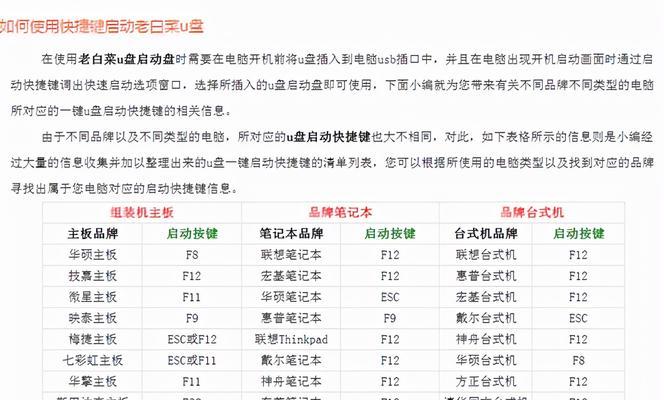
将一个空白的U盘格式化为FAT32文件系统,并使用专业的U盘启动制作工具将Win10镜像文件写入U盘。
4.进入BIOS设置
重启计算机,在开机界面按下相应的按键(通常是Delete、F2或F12),进入BIOS设置界面。
5.切换到UEFI模式
在BIOS设置界面中,找到并选择启动选项,将启动模式从传统的Legacy模式切换为UEFI模式。
6.设置U盘启动
在BIOS设置界面中,找到启动选项,并将U盘设置为首选启动设备。保存更改并重启计算机。
7.进入Win10安装界面
计算机重启后,系统将从U盘启动。按照屏幕上的指示,选择语言、时区等设置,并点击“安装”。
8.确认许可协议
阅读并确认Win10的许可协议,然后点击“接受”继续。
9.选择安装类型
在安装类型界面中,选择“自定义:仅安装Windows(高级)”。
10.创建分区
在磁盘分区界面,选择UEFI固态硬盘,并点击“新建”创建一个新的分区。
11.安装系统
选择新创建的分区作为安装目标,并点击“下一步”开始安装Win10系统。
12.系统设置
按照屏幕指示进行系统设置,包括用户名、密码和网络连接等,并完成系统安装过程。
13.安装驱动程序
在系统安装完成后,及时更新并安装硬件设备的驱动程序,以确保系统的正常运行和性能优化。
14.恢复个人数据
从之前备份的数据中恢复个人文件、应用程序和设置,确保您的电脑恢复到之前的工作状态。
15.安装常用软件
根据个人需求,安装常用软件和工具,以提高工作效率和满足个人需求。
使用UEFI固态硬盘重装Win10系统需要进行一系列的操作,包括备份数据、制作启动U盘、切换到UEFI模式等。在安装过程中,要注意选择正确的安装选项和分区,并及时更新驱动程序。恢复个人数据和安装常用软件以完成系统重装过程。




